 Sprawdzanie pisowni w trakcie pisania
Sprawdzanie pisowni w trakcie pisania
Program Writer może ostrzegać przed potencjalnymi błędami w trakcie pisania.
-
Aby włączyć tę funkcję, kliknij ikonę Automatyczne sprawdzanie pisowni na pasku narzędzi Standardowy.
Po włączeniu tej funkcji potencjalne błędy pisowni będą zaznaczane czerwonymi falistymi podkreśleniami.
-
Aby wyświetlić proponowaną pisownię, kliknij słowo z czerwonym podkreśleniem prawym przyciskiem myszy.
-
Przeprowadź jedną z poniższych czynności:
-
Wybierz jedną z sugerowanych propozycji poprawnego słowa z górnej części menu kontekstowego.
Błędne słowo zostanie zastąpione wybranym słowem.
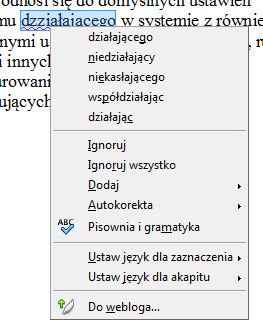
-
Wybierz jedną z sugerowanych propozycji poprawnego słowa z podmenu autokorekty.
Błędne słowo zostanie zastąpione wybranym słowem. Obydwa słowa zostaną automatycznie dodane do listy zastąpień narzędzia autokorekty. W przypadku ponownego popełnienia tego samego błędu pisowni program Writer dokona automatycznej poprawy pisowni.
-
Wybierz pozycję Sprawdzanie pisowni, aby otworzyć okno dialogowe tej funkcji.
Okno dialogowe Pisownia zostało opisane w sekcji Sprawdzanie pisowni w całym dokumencie.
-
Aby dodać słowo do jednego ze słowników, wybierz pozycję Dodaj i kliknij nazwę słownika.
Wyraz nie pozostanie zaznaczony jako potencjalnie zawierający błąd pisowni, o ile dany słownik nie jest wyłączony w oknie dialogowym Opcje.
Jeśli słowo zostanie mylnie wprowadzone do słownika, można poddać edycji zawartość słownika. Instrukcji postępowania w takim przypadku należy szukać w indeksie pomocy pod pozycją “słowniki; edytowanie”.
Uwaga –Słowniki definiowane przez użytkownika mogą zawierać ograniczoną liczbę wpisów, można jednak utworzyć dowolną liczbę słowników.
-
- © 2010, Oracle Corporation and/or its affiliates
